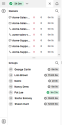Consulter le tableau de bord de l’agent
Pour afficher les agents et les files d’attente disponibles dans un seul écran, les agents du 8x8 Contact Center peuvent accéder au tableau de bord de l’agent. Pour accéder au tableau de bord de l’agent, cliquez sur Afficher le tableau de bord ![]() en haut du Panneau de configuration.
en haut du Panneau de configuration.
Supposons que l’agent Robin termine une interaction et souhaite prendre une pause. Pour s’assurer que suffisamment d’agents sont disponibles pour traiter les interactions en file d’attente pendant sa pause, Robin peut accéder au tableau de bord de l’agent pour voir les agents et les files d’attente dans un seul écran. Selon les informations incluses dans le tableau de bord, Robin peut planifier sa pause en conséquence.
Le tableau de bord affiche les éléments suivants :
- Files d’attente : liste les files d’attente et leur statut.
- Groupes : liste les collègues du centre de contact et leur statut.
La hauteur des sections peut être ajustée en cliquant sur la barre de séparation entre les sections et en la faisant glisser vers le haut ou vers le bas.
Panneau d’information sur les files d’attente
L’information sur les files d’attente est présentée de la même façon que dans Mes files d’attente attribuées et présente :
- L’icône du canal de communication (téléphone, courriel, clavardage, SMS, WhatsApp, etc.)
- Le nom de la file d’attente
- Le nombre d’interactions en cours
- Le nombre d’interactions en attente
- Le temps d’attente de l’interaction qui attend depuis le plus longtemps et qui n’a toujours pas été acceptée.
Cliquez sur une file d’attente pour la sélectionner/dessélectionner en tant que favorite, ou pour lancer la surveillance de cette file (si vous êtes un superviseur).
Filtrer les files d’attente
Les filtres utilisés dans Mes files d’attente attribuées sont également disponibles dans le panneau d’informations des files d’attente. Cliquez sur l’icône ![]() qui se trouve à côté de Files d’attente pour rechercher une file d’attente spécifique. Vous pouvez également utiliser des filtres pour affiner votre recherche. Un clic sur l’icône Filtre
qui se trouve à côté de Files d’attente pour rechercher une file d’attente spécifique. Vous pouvez également utiliser des filtres pour affiner votre recherche. Un clic sur l’icône Filtre ![]() ouvre le panneau des filtres. À partir de la liste des filtres, vous pouvez rechercher un filtre spécifique ou choisir de :
ouvre le panneau des filtres. À partir de la liste des filtres, vous pouvez rechercher un filtre spécifique ou choisir de :
- Activez l’option Afficher uniquement les files d’attente favorites si vous souhaitez que seules vos files d’attente favorites soient affichées dans la liste. Par défaut, l’option est désactivée.
- Filtrer les files d’attente par :
- Relation entre les files d’attente :
Supervisée : sélectionnez cette option pour afficher les files d’attente dont vous êtes le superviseur.
- Agent
 Les agents utilisent Agent Console pour visualiser et gérer les interactions avec les clients. Virtual Contact Center prend en charge les agents réguliers et les agents superviseurs. : sélectionnez cette option pour afficher les files d’attente pour lesquelles vous êtes un agent.
Les agents utilisent Agent Console pour visualiser et gérer les interactions avec les clients. Virtual Contact Center prend en charge les agents réguliers et les agents superviseurs. : sélectionnez cette option pour afficher les files d’attente pour lesquelles vous êtes un agent.
- Statut de la file d’attente :
- Activée : sélectionnez cette option pour afficher les files d’attente dont vous êtes membre et que vous pouvez servir.
- Désactivée : sélectionnez cette option pour afficher les files d’attente dont vous êtes membre, mais dont le service est désactivé.
- Support : sélectionnez un type de média, tel que les files d’attente téléphone entrant, téléphone sortant, clavardage, courriel et messagerie vocale.
Remarque : Si vous n’êtes pas en mesure de servir une file d’attente, vous pouvez toujours consulter l’état de cette file d’attente, mais celle-ci apparaît en grisé dans le répertoire.
- Relation entre les files d’attente :
Le nombre de filtres sélectionnés s’affiche sur l’icône Filtre ![]() et à côté du nom du groupe de filtres.
et à côté du nom du groupe de filtres.
Cliquez sur Effacer les filtres pour supprimer tous les filtres sélectionnés.
Pour fermer les options de filtres et afficher les résultats, cliquez n’importe où en dehors de la liste des filtres.
Panneau d’information sur les groupes
Les groupes sont répertoriés dans la section inférieure du tableau de bord. Cette section contient des informations sur vos collègues du centre de contact, telles que :
- L’avatar par défaut du système
- Le nom du collègue
- Son statut actuel
- La durée de leur statut
La liste des contacts réagit au survol de la souris de la même manière que dans le répertoire des contacts. Le survol d’un contact vous permet de :
- Démarrer un clavardage avec l’utilisateur.
- Démarrer un appel avec l’utilisateur (selon son statut).
- Sélectionner/dessélectionner le contact en tant que favori.
Filtrer les contacts
Dans la section Groupes, vous pouvez cliquer sur la ![]() pour rechercher des contacts. Un clic sur l’icône Filtre
pour rechercher des contacts. Un clic sur l’icône Filtre ![]() ouvre le panneau des filtres. Dans le panneau des filtres, vous pouvez rechercher un filtre spécifique ou sélectionner les filtres pertinents dans la liste.
ouvre le panneau des filtres. Dans le panneau des filtres, vous pouvez rechercher un filtre spécifique ou sélectionner les filtres pertinents dans la liste.
Dans le panneau de Filtre ![]() , vous pouvez :
, vous pouvez :
- Activer l’option Afficher uniquement les agents favoris si vous souhaitez que seuls vos agents favoris soient affichés dans la liste des groupes. Cette option est désactivée par défaut.
- Filtrer par :
- Statut d’utilisateur : sélectionnez un ou plusieurs statuts, comme Disponible, Occupé, Hors ligne, En pause, Travail hors ligne et Conclusion.
- Groupe
 Un groupe est une collection d’agents créée à des fins de gestion ou d’information. Les groupes peuvent être fonctionnels (par exemple, l’assistance technique) ou organisationnels (par exemple, l’équipe du superviseur Mary). Chaque agent ne peut être affecté qu’à un seul groupe, et ne peut pas voir ou accéder aux informations concernant d’autres groupes ou membres de groupes. : sélectionnez un ou plusieurs groupes auxquels un agent est affilié.
Un groupe est une collection d’agents créée à des fins de gestion ou d’information. Les groupes peuvent être fonctionnels (par exemple, l’assistance technique) ou organisationnels (par exemple, l’équipe du superviseur Mary). Chaque agent ne peut être affecté qu’à un seul groupe, et ne peut pas voir ou accéder aux informations concernant d’autres groupes ou membres de groupes. : sélectionnez un ou plusieurs groupes auxquels un agent est affilié.
Le nombre de filtres sélectionnés s’affiche sur l’icône Filtre ![]() et à côté du nom du groupe de filtres.
et à côté du nom du groupe de filtres.
Cliquez sur Effacer les filtres pour supprimer tous les filtres sélectionnés.
Pour fermer les options de filtres et afficher les résultats, cliquez n’importe où en dehors de la liste des filtres.